ドイツ国内全域に運行するドイツ最大の鉄道会社’Deutsche Bahn AG(ドイツ鉄道)’。主要都市間を走る特急ICE(Inter City Express)は、最高速度300kmを超えます!主要都市に直結していて、とても便利で、ヨーロッパ内を速く快適に移動できる手段です。
1.Deutsche Bahn(ドイツ鉄道)のチケット予約・購入
予約・購入方法には、だいたい3通りあります。
- 旅行会社経由で申し込む。⇒最も確実で、安心だが高くなることも。
- DB公式サイトまたは公式アプリで、オンライン購入。 ⇒時期が早ければ安い。自己責任。
- 現地の窓口や券売機で購入。⇒柔軟性がある。長時間並ぶ場合あり。
長期休暇、クリスマス、イースターの時期、そして平日の朝夕方の通勤時間帯や土日の夜などの時間帯も混雑します。混雑しそうな時期には、早めに満席となってしまうため、席の予約がおすすめです。比較的混雑していない時期だと、予約されていない指定席には、自由に移動して座ってOK! 席が予約されているか、予約されていないのかの見分け方については、Read the blog こちらのBlog「ICE trainsの乗り方.2 フランクフルトーパリ東駅Gare de l’Est」をどうぞ。
1)DB公式サイトで、オンライン購入
時期が早ければ、かなりお得に購入できます。ドイツ鉄道の公式サイトはOutbound link こちら:https://www.bahn.de/p/view/index.shtml。
オンライン予約・購入の方法
公式サイトを開くと、チケット購入欄が正面にあります。Reiseauskunftタブをポイントして、出発地、目的地、希望時間帯を入力します。
①記入例:
von 出発地、nach 目的地を入力。ab 希望出発時刻、an希望到着時刻のどちらかをチェック。Schnelle Verbindungen bevorzugen 高速を優先するにチェック。
記入例は、大人1名、子ども1名、1等車(1.Klasse)、BahnCard(年間割引券、学生割引券、ビジネス割引券など様々あり。公式サイトはOutbound link こちら)無しの場合。
②往路画面
Suchen(検索)を押すと、下記のように、往路画面へと進み、往路がいくつか表示されます。おすすめ料金とFlex料金(有効期限内であれば、返金ありタイプ)の目安が表示され、detailsで乗り換えありや、途中停車時間などの確認もできます。希望する往路を選び、Rückfahrt(復路へ)の赤いボタンを押します。
③復路画面
希望復路を選び、赤いボタンを押すと、次画面では年齢を入力する画面になります。Alter欄に、算用数字で年齢を入力すれば、OK! すでにサインインしていたり、年齢入力済の場合は、表示されません。このように、エラーの場合は赤い説明がでるので、不足欄を入力して、さらに進みます。
④年齢入力画面
⑤価格設定画面
Super Sparpreis Europa⇒最も安い料金。払い戻し無し、キャンセル不可。1等車の場合は、予約席含む。city-ticketが無いため、必要な場合は市内チケットをあらたに購入する必要が生じる。(学生などで市内定期をもっている場合は、Super Sparpreis Europaだと無駄がない)もし、乗り遅れた場合は、高い料金で買いなおし。
Sparpreis Europa⇒オンライン購入またはアプリで購入した場合、有効期限前なら手数料はかかるがキャンセル可能。但しバウチャーによる払い戻し。現金での払い戻しは出来ない。市内チケット含む。市内チケット範囲の確認は、公式サイトでできます→Outbound link こちら。
Flexpreis⇒予約した乗車日なら、どの時間の電車でも乗れる。有効期限前なら手数料無料で
キャンセル、交換も可能。ただし、高い。たとえば、下記の場合のように、Super Sparpreis Europaとは3.5倍ほどの料金差があるケースも。
いずれかの料金設定を選択して進む。
⑥購入者の個人情報にてサインイン。
あらかじめ個人登録を情報しておくと、情報が反映されるので、住所など入力する必要がなくなります。
⑥’ 新規登録する場合
複数回乗車するのであれば、顧客登録しておくと次回から楽。左欄のNeu anmelden und buchenへ進む。
⑥’ 個人情報を登録せずに、進む場合
デビット決済またはバウチャーでの払い戻しは可能。右欄のOhne Anmeldung buchen灰色ボタンがある方へ進む。登録しないでも、後で発行されるチケットの番号Aufragsnummerを、「DB Navigator」アプリ(チケット電子情報、運行状況確認できる)へ入力すれば、チケット情報をアプリに反映させることは可能。
⑦チケット受取方法の選択と座席予約
電子チケットまたは、郵送を選ぶことができる。
⑧保障が必要な否か?ホテルも検索するか否か?
もし必要なければ、どこにもチェックせずに、赤のWeiterボタンをクリックして進む。
⑨個人情報の登録と支払い選択
顧客登録をしていなければ、こちらの画面で、個人情報を入力する。赤の*がついている箇所は、入力必須項目。必要欄をすべて入力し終えたら、Weiter赤ボタンをクリックして、先へ進む。
⑩最後の画面
最後に、チケット確認画面に到達。間違いが無いか確認して、なければ、規約と遅延アラームにチェックをつけて、赤色の購入ボタンをクリックして購入する。
チケットは、携帯画面に映せる電子チケットにするのか、印刷するか、を選択できます。私自身は心配性なので、電子チケットと紙印刷の両方準備してしまいます・・・💦両方も必要ないのですが、紙で印刷しておくと安心します。
2)便利なアプリ「DB Navigator」
チケットの購入、座席予約、遅延情報の確認など、至れり尽くせりのアプリ。事前インストールしておくと、とても便利です。iOSデバイス用のダウンロードはOutbound link こちら。日本国内からでも、日本App Storeで検索すると「DB Navigator」「DB Navigator for iPad」があります。
オンライン購入時に、個人情報未登録の場合など、チケットをアプリに関連づける必要が生じた場合には、チケット追加欄に、チケットに記載されているAufragsnummerをチケットナンバー欄に入力、ファミリーネームを入力して、チケット追加の赤いボタンをクリックすれば関連づけられます。
電子チケットを携帯画面に出すことができ、とても便利。車掌さんが、ピッと機械で読み取ってくれます。
Timetable outwardタブをクリックすると、電車番号、車両番号、座席番号、電車情報が見れます。ちなみに途中停車駅は、省略されています。
車内の検札に備えて、チケットや念のためID(顔写真付き身分証明書)もすぐに掲示できるようにしておくと、バッチリです!そして車内は、公共の場。チケット無しで車内に誰でも入れますので、手荷物など身の回り品から目を離さないようにしましょう。布製のキャリーバッグはナイフで切り裂いて貴重品を抜き取られることもあるので、金属製キャリーバッグを選択する人もいます。液体をかけて気を動転させているうちにキャリーバッグごと盗難された話も聞きますので、咄嗟の判断は難しいですが、いつもと違う何かが起こってもまずは冷静に周囲の状況を伺いましょう。

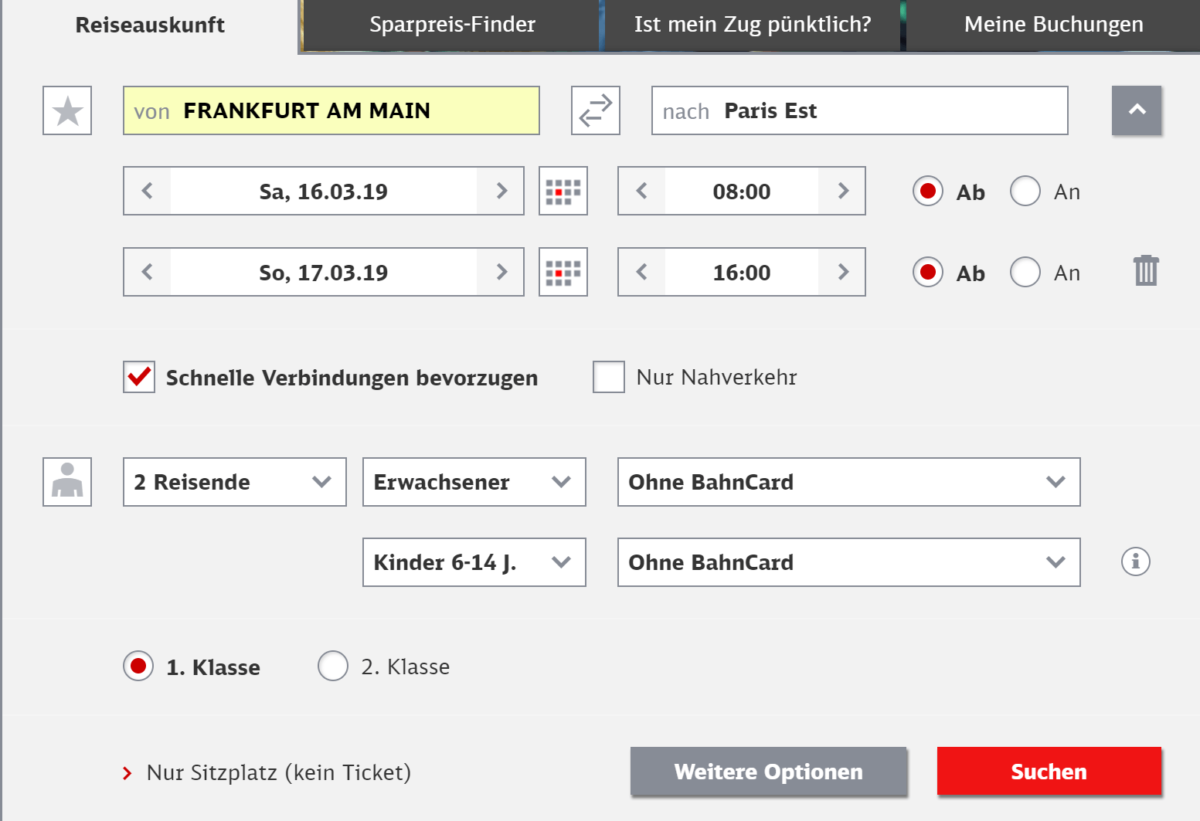
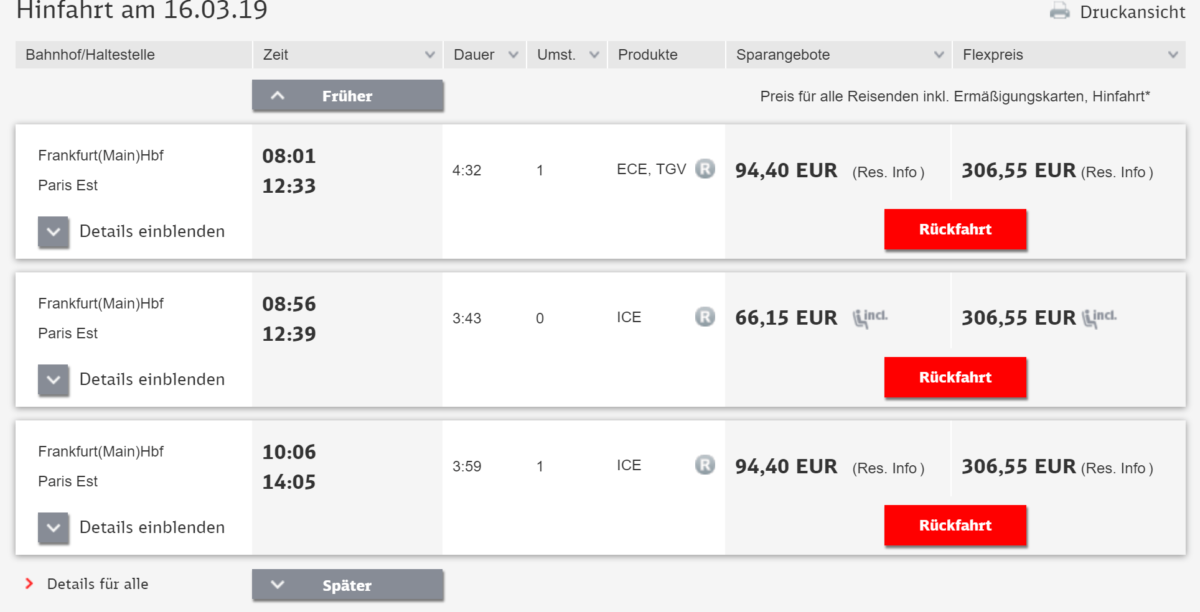
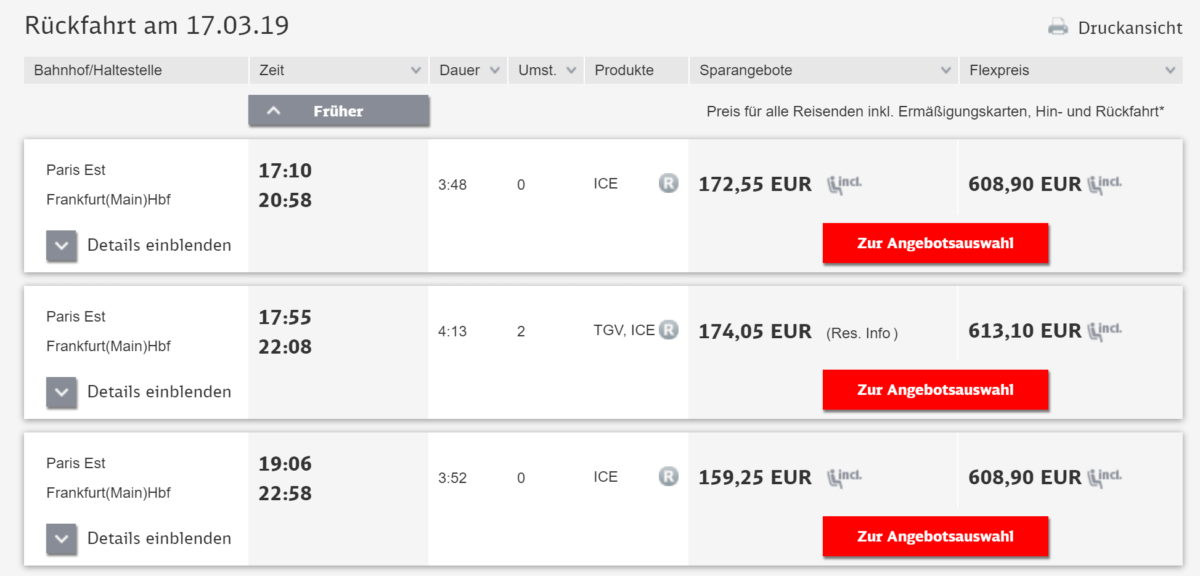
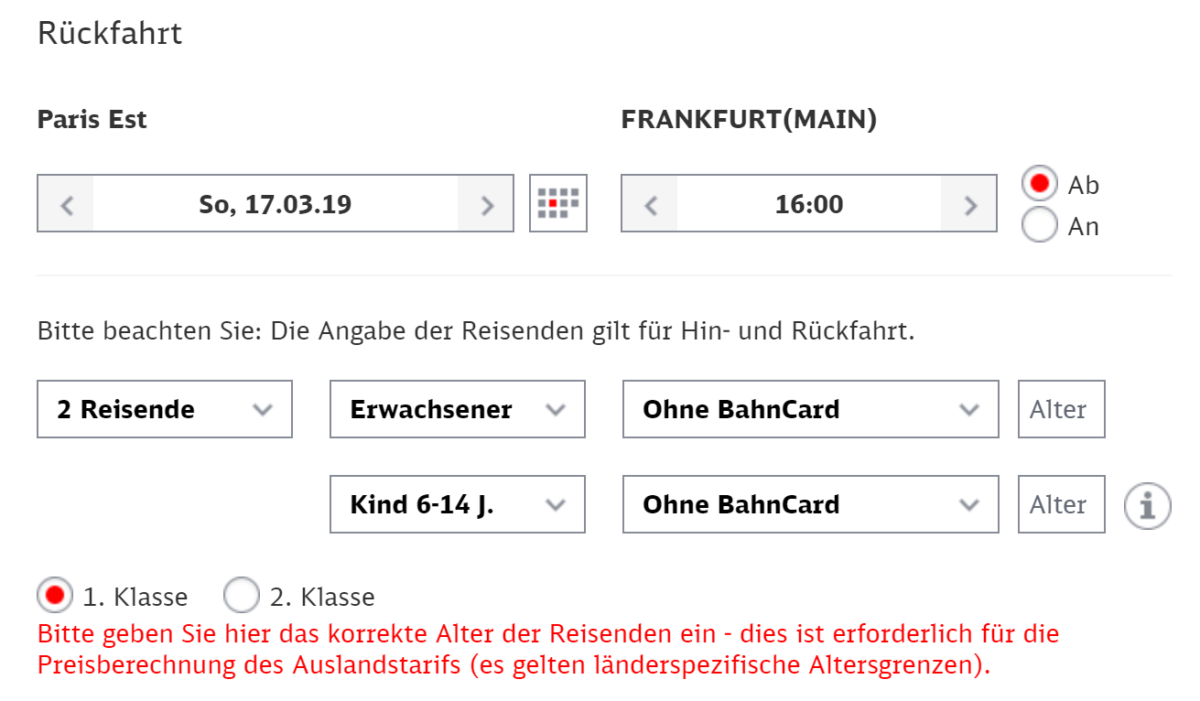
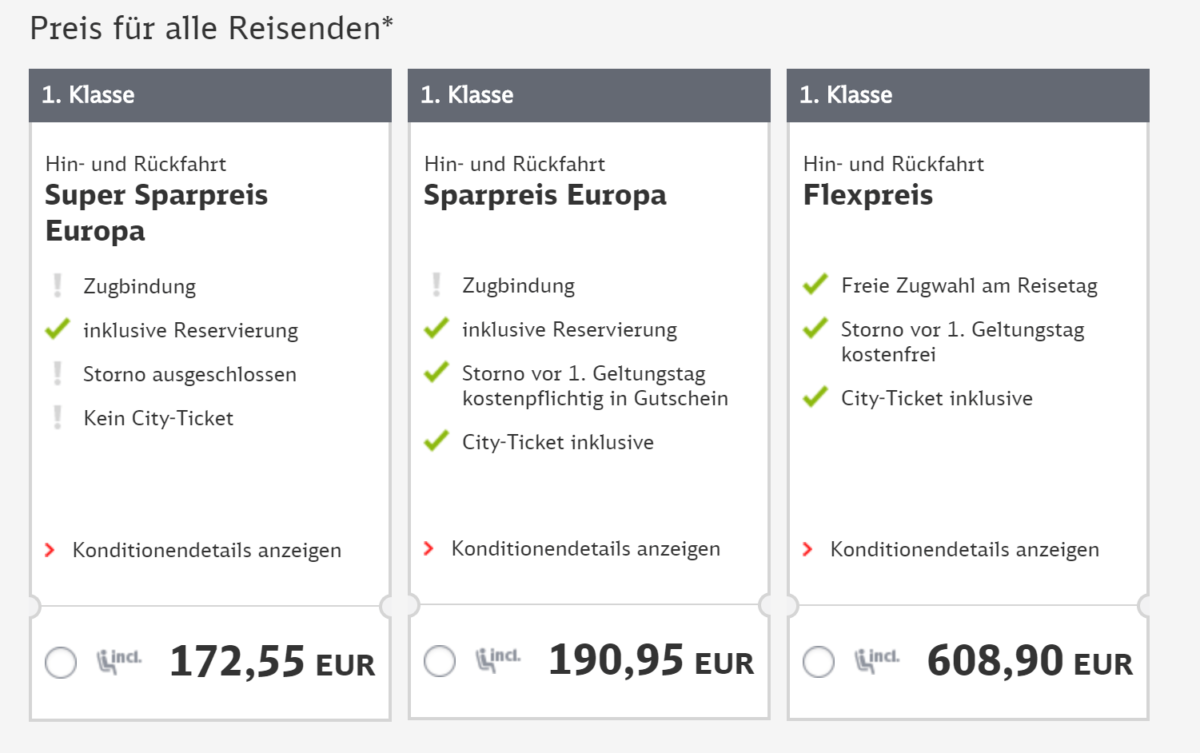
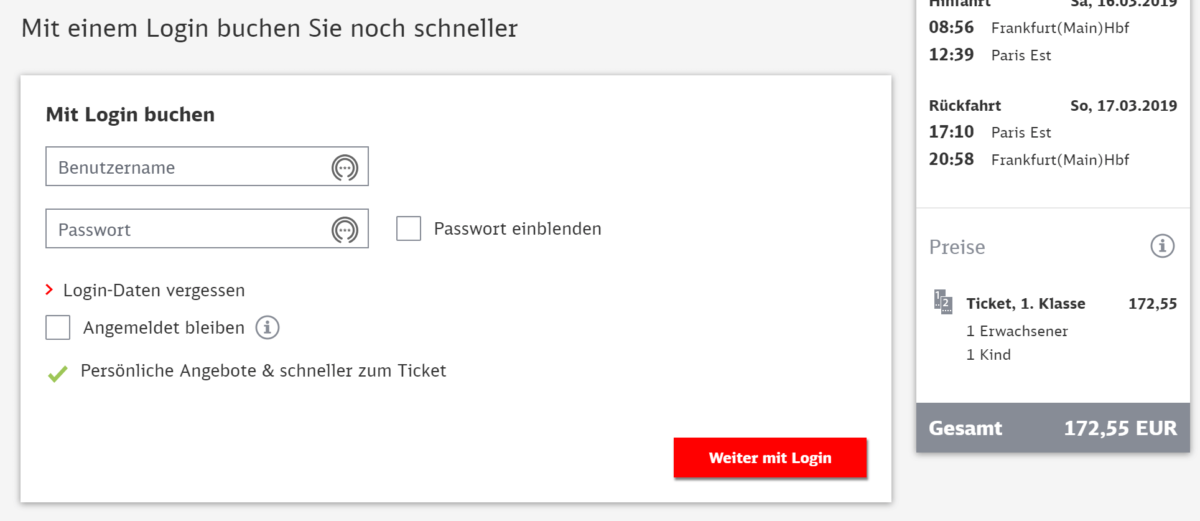
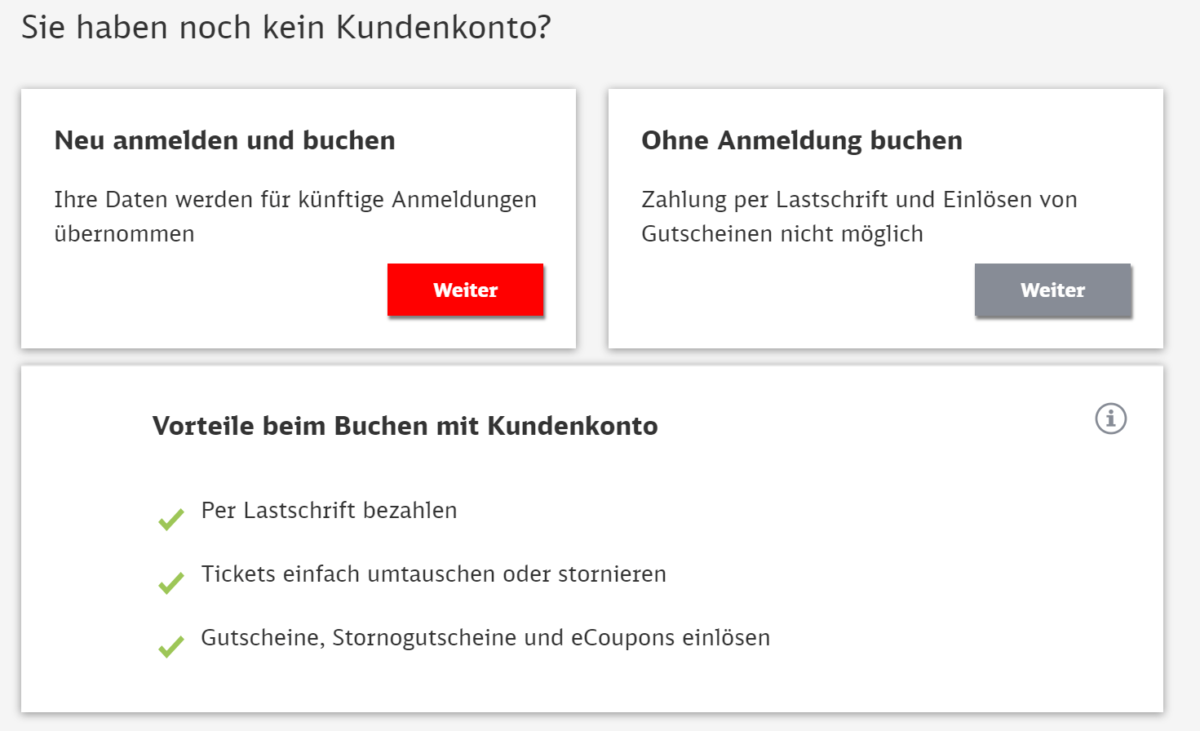
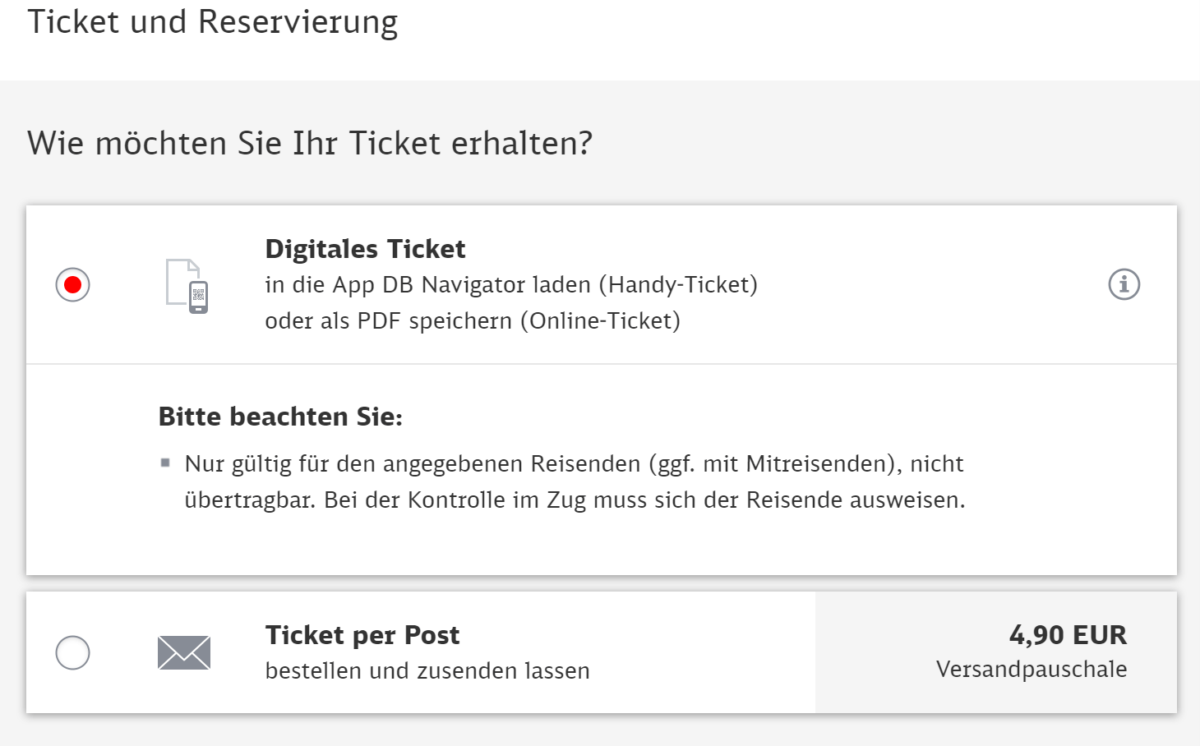
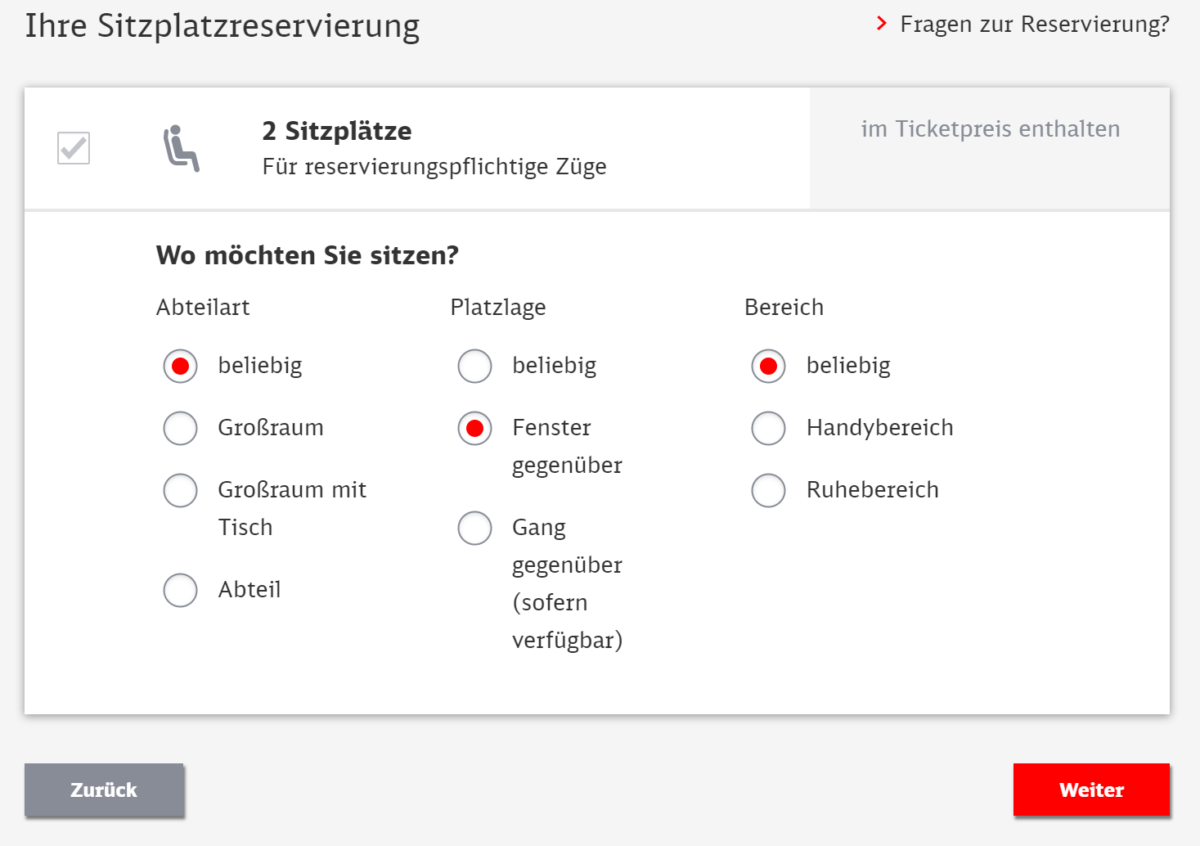
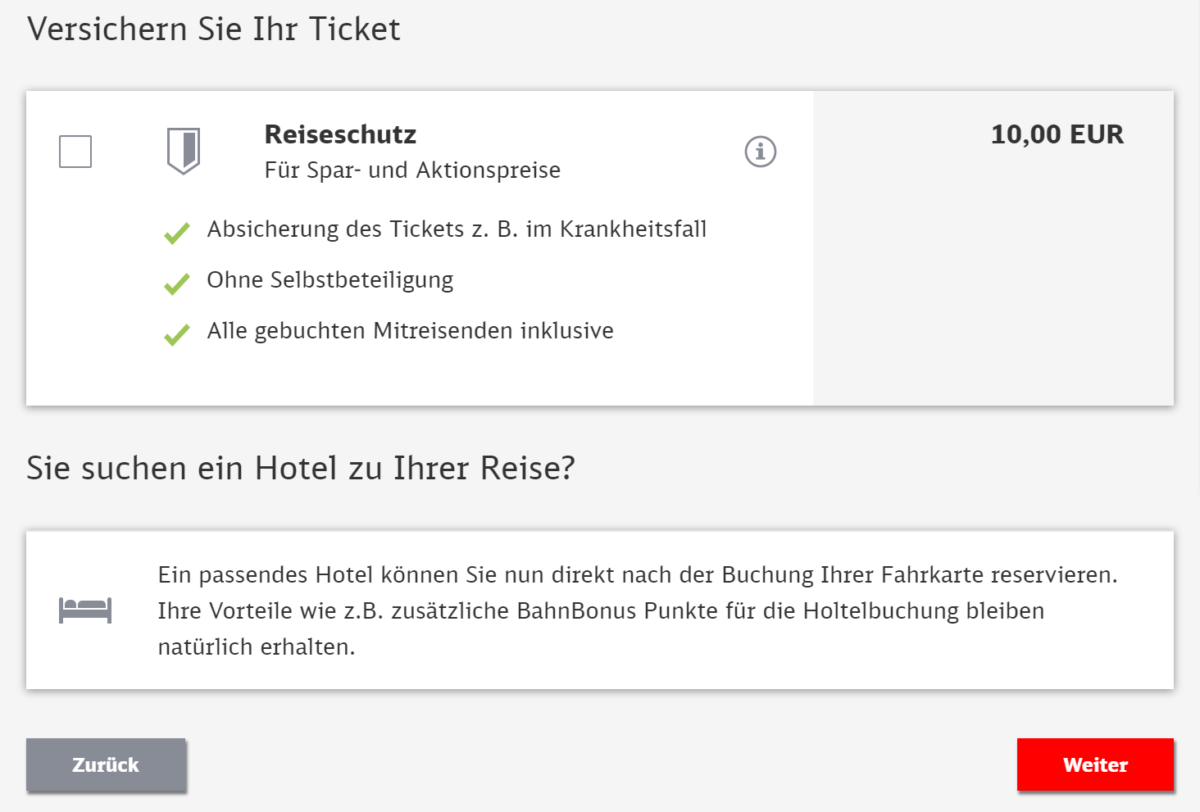
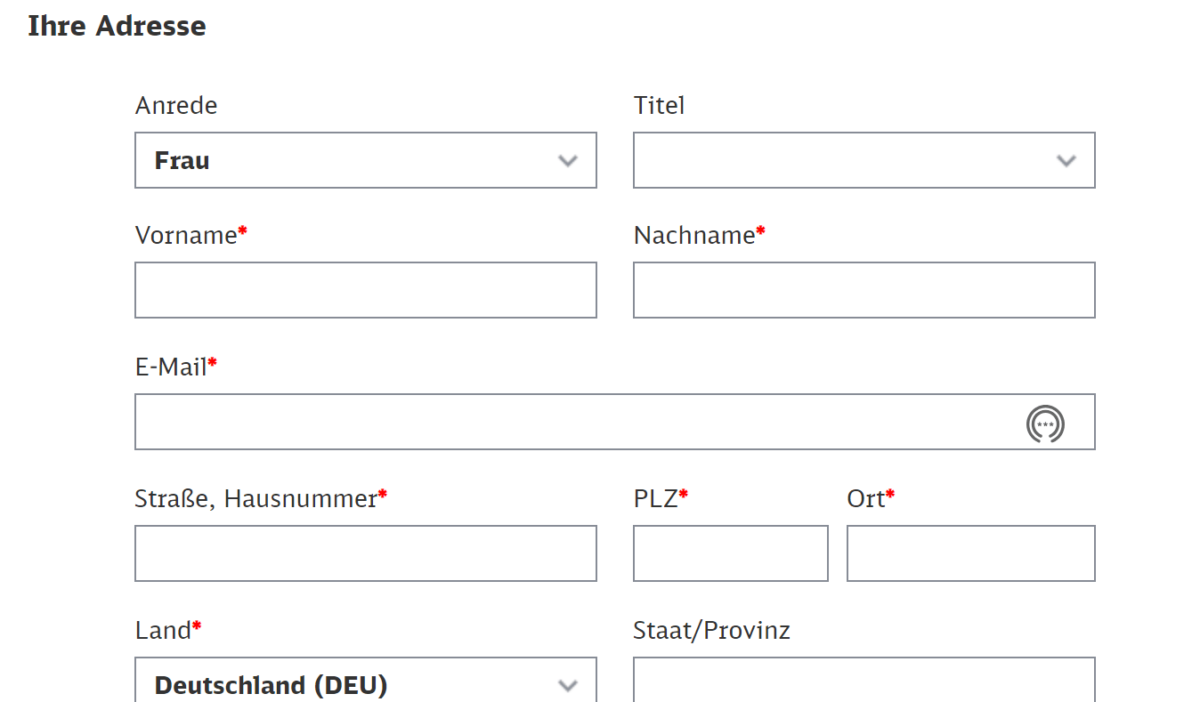
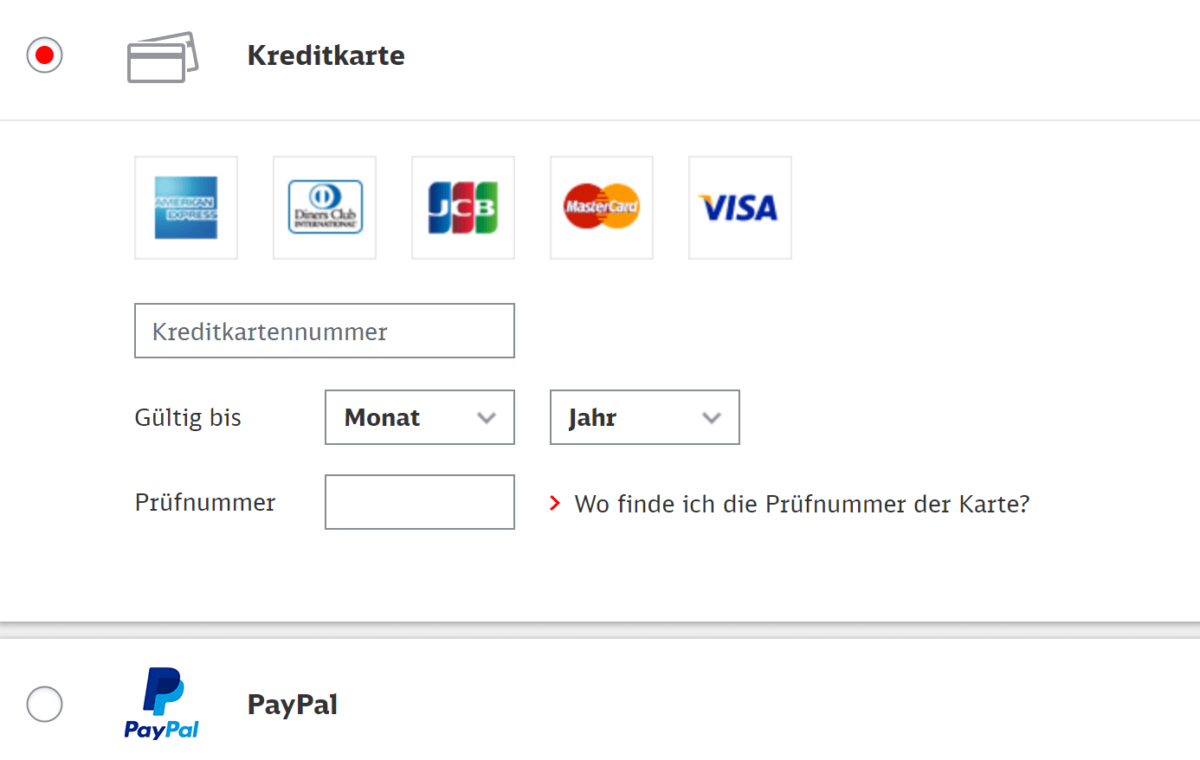
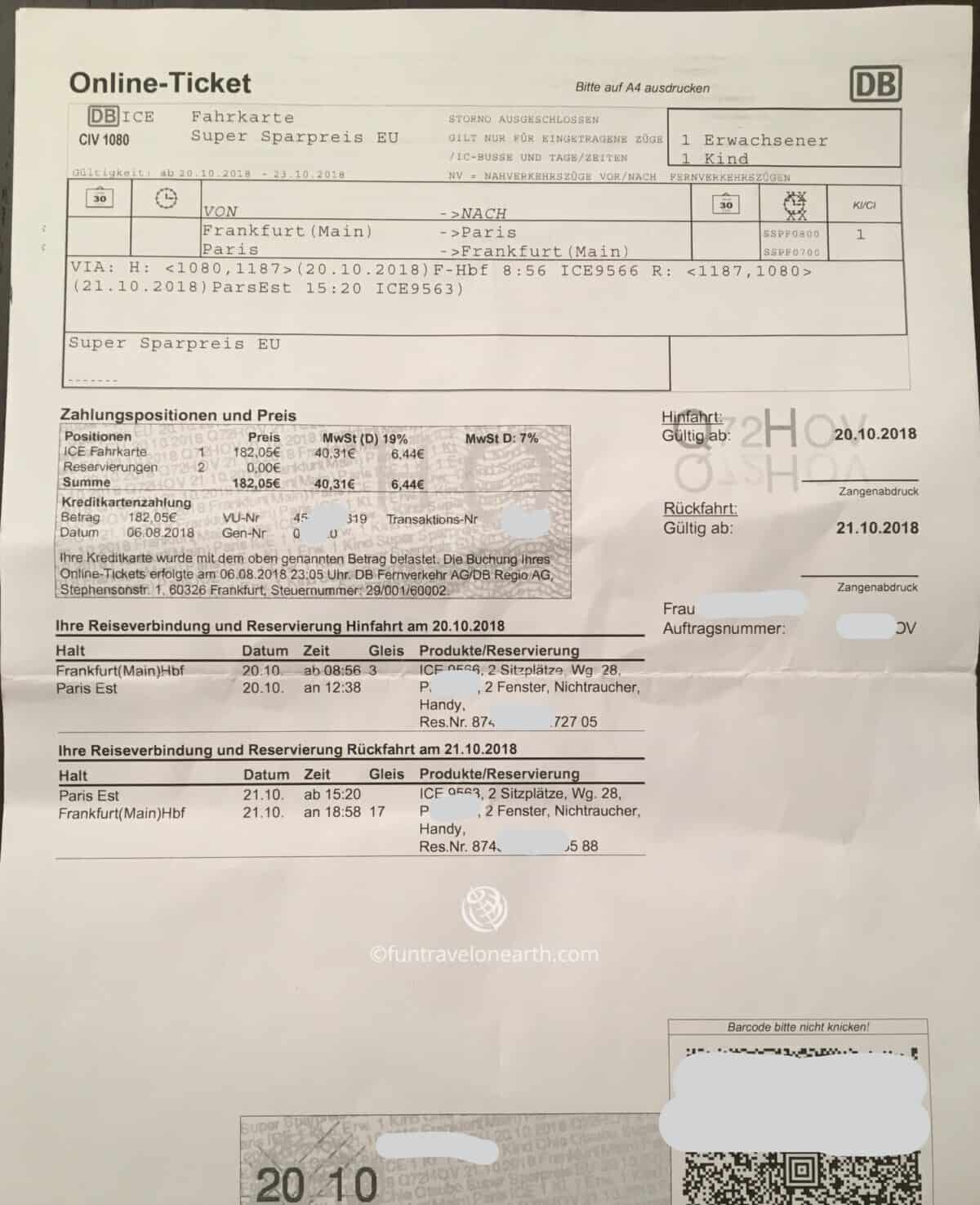
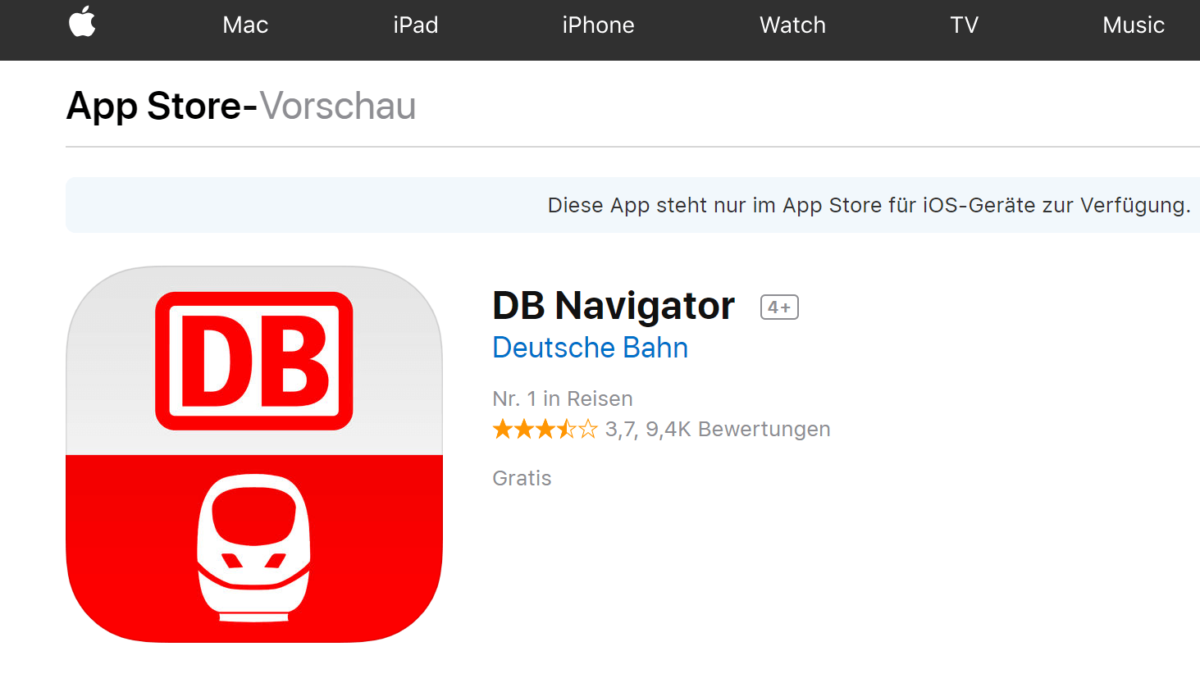


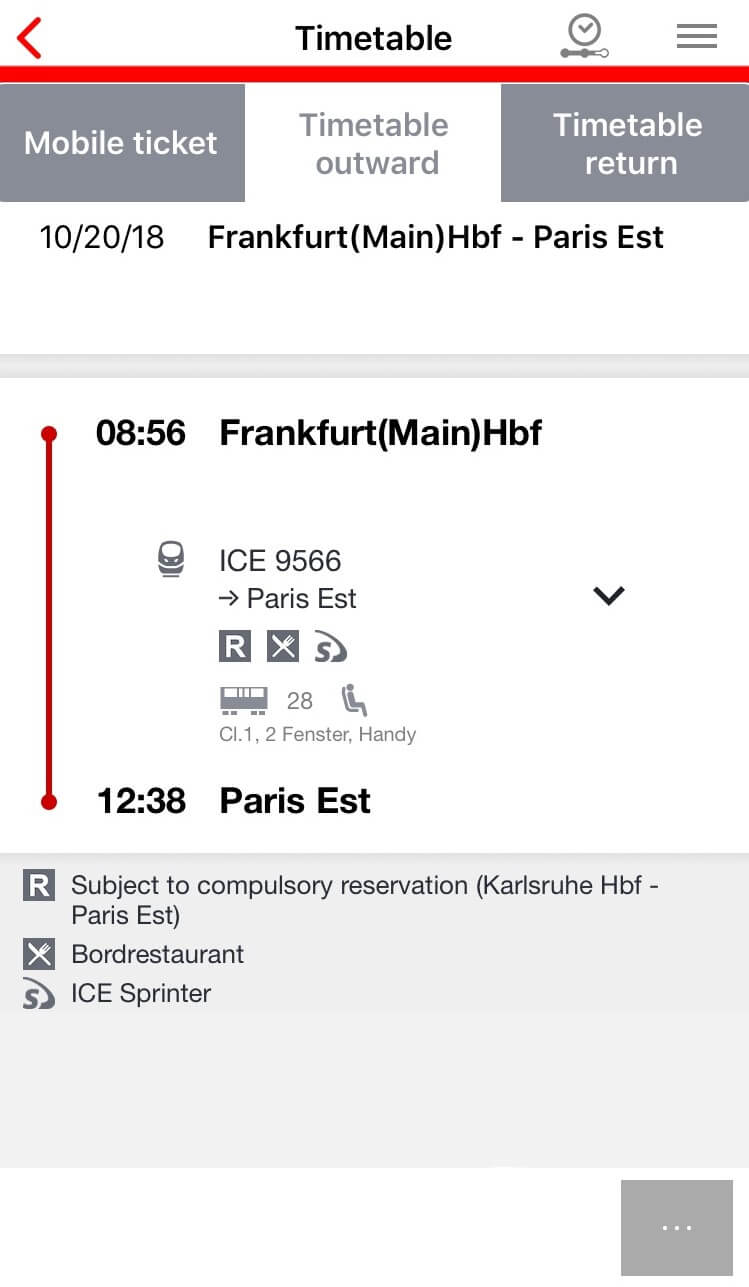
Comments are closed.